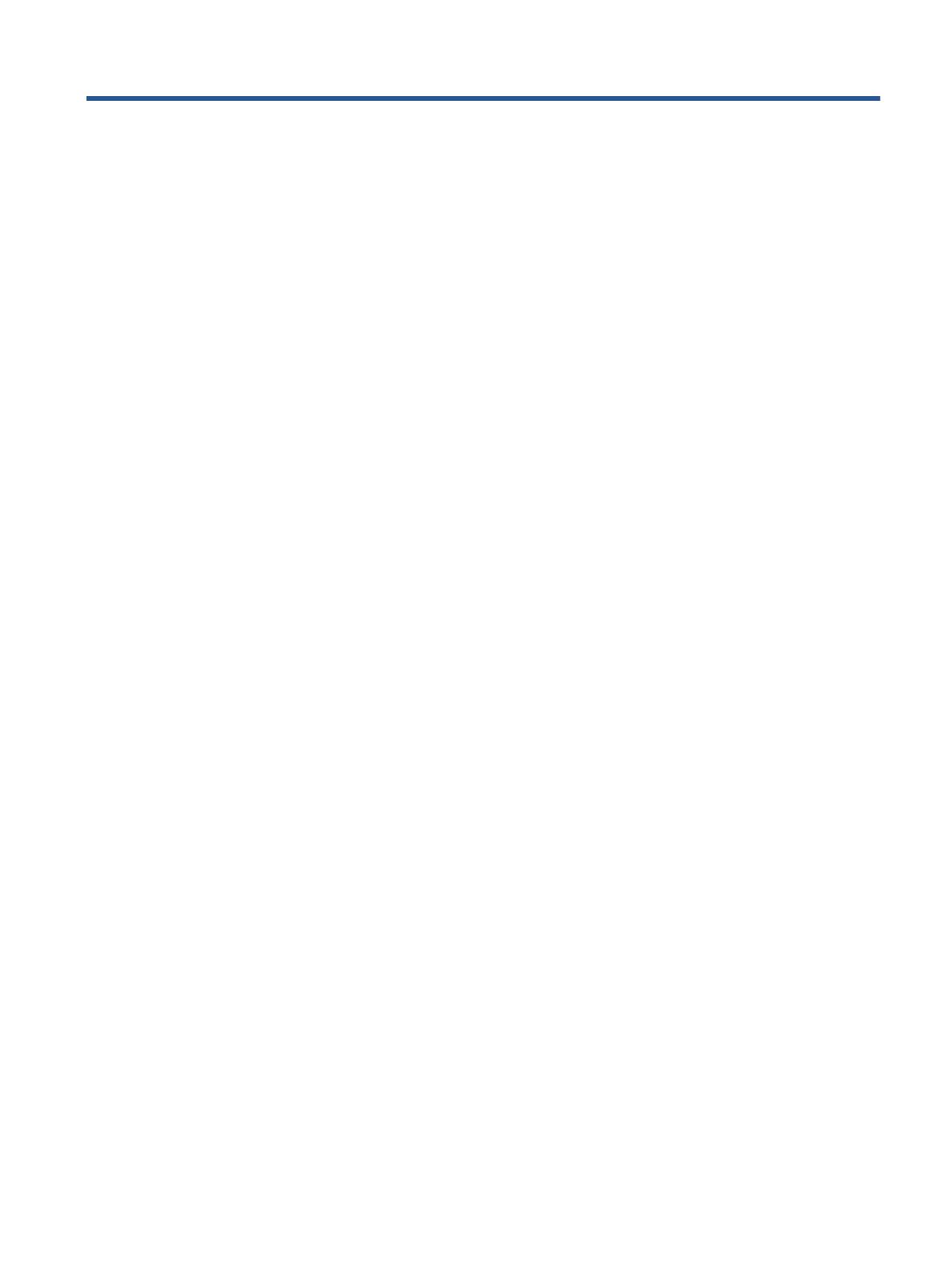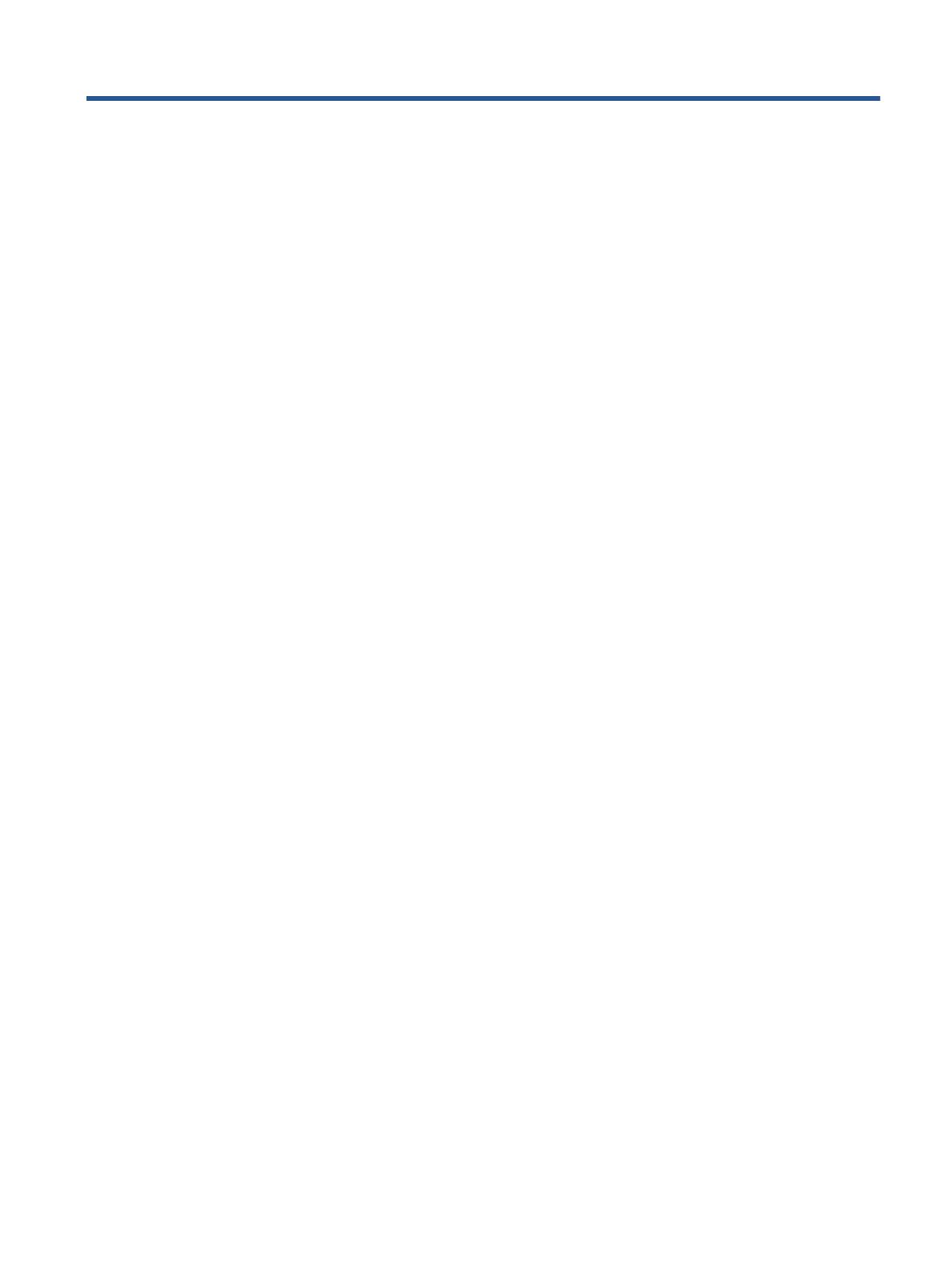
Sisällysluettelo
1 Aloitusopas ................................................................................................................................................... 1
Tärkeitä turvallisuustietoja ................................................................................................................................... 1
Muita HP:n resursseja ............................................................................................................................................ 1
Ennen kuin soitat tukipalveluun ......................................................................................................... 2
Tutustuminen näyttöön ......................................................................................................................................... 2
Ominaisuudet ...................................................................................................................................... 2
Edessä olevat osat ............................................................................................................................... 3
Takana olevat osat .............................................................................................................................. 4
Sarja- ja tuotenumeron sijainti ........................................................................................................... 5
Näytön asentaminen ............................................................................................................................................. 5
Näyttötelineen kiinnittäminen ............................................................................................................ 6
Näyttöpään kiinnittäminen ................................................................................................................. 6
Näyttötelineen irrottaminen ............................................................................................ 6
Näyttöpään kiinnittäminen kiinnityslaitteeseen ............................................................. 7
Kaapeleiden liittäminen ...................................................................................................................... 8
USB-laitteiden liittäminen ................................................................................................................ 11
Näytön säätäminen ........................................................................................................................... 12
Lukitusvaijerin asentaminen ............................................................................................................. 14
Näytön kytkeminen päälle ................................................................................................................ 14
HP:n vesileima ja kuvan säilytyskäytäntö ........................................................................................ 15
HP:n kannettavan tietokoneen tai pöytätietokoneen telakointi ........................................................................ 16
2 Näytön käyttäminen .................................................................................................................................... 17
Ohjelmiston ja apuohjelmien lataaminen ........................................................................................................... 17
Tietotiedosto ....................................................................................................................................................... 17
ICM (Image Color Matching) -tiedosto ................................................................................................................. 17
OSD-valikon käyttäminen ................................................................................................................................... 17
Toimintopainikkeiden uudelleenmäärittäminen ................................................................................................. 18
Näyttötilan tila ..................................................................................................................................................... 18
Virtatila-asetuksen muuttaminen ...................................................................................................................... 19
Automaattisen lepotilan käyttö .......................................................................................................................... 19
PiP-ja PbP-toiminnon käyttäminen .................................................................................................................... 19
Matalan sinivalotilan käyttäminen (vain tietyt tuotteet) ................................................................................... 20
3 Tuki ja vianmääritys .................................................................................................................................... 21
Yleisten ongelmien ratkaiseminen ...................................................................................................................... 21
v